Windows 10 и Windows 8 имат хубава функция за съставяне на отчет за батерията. Използвайки данните, предоставени в този отчет, можете да получите много полезна информация за вашата батерия, включително как нейният капацитет е намалял с течение на времето и статистиката за използването на батерията.
Реклама
Това е възможно благодарение на вградения инструмент powercfg . От Windows 8 той може да генерира подробен отчет в HTML формат за вашата батерия. Можете да го създадете, както следва.
- Отворете повишен команден ред .
- Въведете следната команда:
powercfg / доклад за батерията
Резултатът ще бъде както следва:
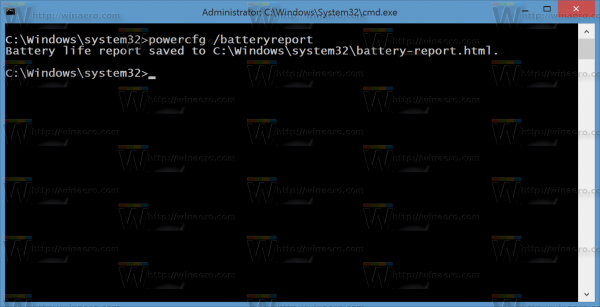
- Сега отворете файла, създаден от powercfg, в любимия си уеб браузър.
Отчетът, генериран от powercfg, включва много информация, която е групирана в логически раздели. Започва с обща информация за вашето устройство, включително производителя и името на модела.
как да стартирам java на
TheИнсталирани батерииРазделът идва с подробна информация за неговото име, сериен номер и тип химия на батерията. Той също така включва проектния капацитет, броя на циклите на зареждане и пълния капацитет на зареждане. Последният параметър, в сравнение с проектната стойност на капацитета, показва колко батерията е влошена с течение на времето. Броят на циклите на зареждане показва колко пъти е била заредена батерията.
ВСкорошна употребараздел, ще намерите статистика за мощността за последните 3 дни. Той показва кога устройството е било използвано, спряно, заредено и колко капацитет на батерията е останал за всяко събитие.
РазделътИзползване на батериятасъдържа графика, която показва как се е разредила батерията ви през последните 3 дни. Под графиката ще намерите таблица, която съдържа същите данни в детайли.
TheИстория на използванераздел показва продължителността на използване на батерията. Там ще намерите информация за това колко време вашето устройство е било използвано от батерията и от променливотоковото захранване.
Името на разделаИстория на капацитета на батериятапоказва как пълният капацитет на зареждане на батерията е намалял с течение на времето в сравнение с фабричния капацитет.
какво означава началото на snapchat
Последният раздел,Оценки за живота на батериятасъдържа приблизителна оценка на средния живот на батерията. Таблицата е сравнение на наблюдаваните стойности с очаквания живот на батерията при нейния проектен капацитет.
Този отчет за батерията е изключително полезен, когато трябва да получите подробна информация за капацитета и използването на батерията. Това ще ви даде по-добро разбиране дали трябва да смените батерията или не.

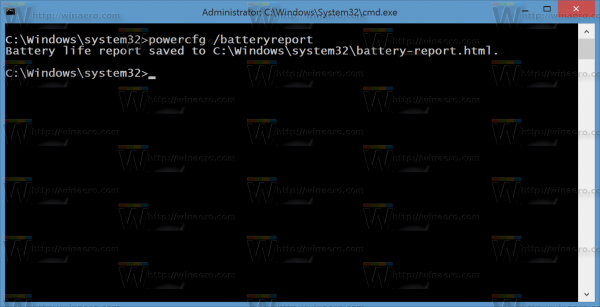



![Какво означава RTT повикване в Android [Всичко е изяснено]](https://www.macspots.com/img/blogs/34/what-does-rtt-call-meaning-android.jpg)




